アップルのiPadは私たちの生活と仕事に大きな便利さをもたらしました。ただし、iPadには適切なファイルマネージャーがないため、タブレットでの作業が困難です。iPadデータを管理、削除、転送する簡単な方法が必要です。iTunesは機能しますが、それを使用したことがある場合は、iOSデバイス間で写真やビデオを同期する必要があることをご存知でしょう。そして、iTunesのデータ管理機能はまだ十分ではありません。サードパーティのアプリケーションであるiPadファイルマネージャーに頼る必要があります。
iPadファイルマネージャについて:
iPadでファイルをコンピューターと同じくらい簡単にコピーおよび削除したいと思ったことはありませんか?iPadファイルマネージャーを見つけるのはここです。iPad Pro、iPad Air、網膜ディスプレイ付きiPad、iPad mini、新しいiPad、iPad 2、iPad、iPhone、iPodなど、すべてのiOSデバイスで動作し、iOSの基盤となるファイルシステムの内部に入ることができます。それはあなたに禁止なしであなたのすべてのファイル、すなわち写真、ビデオ、音楽などに完全にアクセスできるようにします。インポート、バックアップ、削除、名前の変更をコンピューター上で直接行うことができます。
iPadファイルマネージャーは、デバイスに保存されているデータのセキュリティを維持するのにも最適です。検索オプションを使用して、目的のファイルを見つけることもできます。検索バーに入力してEnterキーを押すだけです。以下は、フリーウェアを使用してiPad Pro / Air / mini / 4/2でファイルを追加、エクスポート、削除する方法です。
続きを読む:
iTunesなしでiPadにビデオを転送する方法に関する5つの簡単な方法
MacからiPadにファイルを転送する方法は?あなたのための6つの方法
これで、インストールされたiPadファイルマネージャーをコンピューターにダウンロードして実行し、iPadをUSBケーブルでPCに接続できます。プログラムがiPadを検出すると、次のようなインターフェイスが表示されます。
手記: ここではiPhoneを例にとると、iPadを管理する操作はiPhoneと同じです。

iPadのデータを管理するための簡単なガイドは次のとおりです。
1. iPadファイルをコンピュータ、iTunes、その他のiDeviceにエクスポートするにはどうすればよいですか?
-左側のパネルでファイルタイプの名前をクリックすると、そのタイプのすべてのファイルが右側のパネルに表示されます。
-エクスポートするファイルを決定し、それらをチェックします。
-次に、[エクスポート先]ボタンを押して、[PCにエクスポート]と[iTunesライブラリにエクスポート]のオプションを使用して宛先を選択します。いずれかを選択してPCまたはiTunesライブラリに保存すると、転送が自動的に完了します。
- iPadファイルを別のiDeviceに転送し、iPadからエクスポートしたPCからファイルを選択し、[ 追加 ]をクリックして別のiDeviceにインポートします。

2.コンピュータからiPadにマルチメディアファイルをインポートする方法は?
インターフェイスの左側にある [写真 ]オプションをクリックし、[ 追加 ]オプションをクリックして、コンピューターからファイルまたはフォルダーを選択します。次に、インポートプロセスが自動的に開始され、選択したファイルがiPadにコピーされます。

3. iPadで連絡先を管理する方法は?(作成、編集、マージ、グループ化、転送)
- [連絡先] オプションをクリックし、すべての連絡先が完全に読み込まれるのを待ちます。
-上部には、いくつかの機能ボタンがあります。
* 新規 - あなたは、このボタンで新しい連絡先を作成することができます。
* インポート/エクスポート - あなたはあなたのiPadとPC /他のiDeviceの間で連絡先を転送することができます。
* 削除 - あなたはそれらを削除するために不要な連絡先をプレビューして選択することができます。
* 重複排除 - iPadに重複する連絡先がある場合は、[ 重複排除 ]をクリックしてタイプを一致させ、[ マージ] オプションをクリックします。
* 編集 - あなたは任意の連絡先をチェックすることによって 編集 オプションを見つけることができます、そしてあなたは連絡先情報を編集し、写真を追加し、グループ化し、変更し、連絡先を削除することができます。
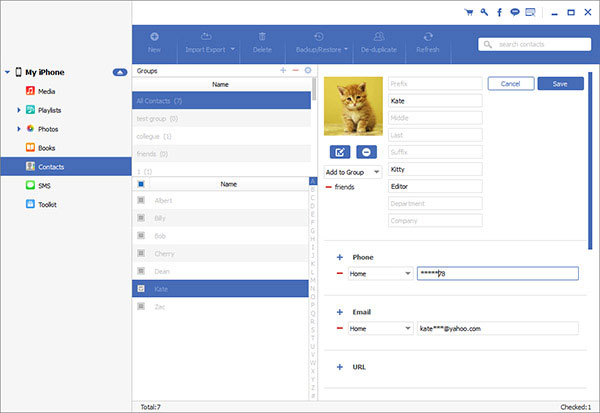
iPadファイルマネージャーは、コンピューターから直接iPad / iPhone / iPod上のファイルを参照、追加、削除、および編集できるファイル管理機能を提供します。ユーザーフレンドリーなインターフェイスを提供し、WindowsとMacの両方のオペレーティングシステムをサポートします。
関連記事:
iPhoneのアルバムをコンピュータに転送する方法(PC / Mac)





